நூலாசிரியர்:
Robert Simon
உருவாக்கிய தேதி:
17 ஜூன் 2021
புதுப்பிப்பு தேதி:
24 ஜூன் 2024

உள்ளடக்கம்
கணினியிலிருந்து யூ.எஸ்.பி-க்கு படங்களை எவ்வாறு நகலெடுப்பது என்பதை இந்த கட்டுரை காட்டுகிறது.
படிகள்
2 இன் முறை 1: மேக்கில்
மேக் கணினியில் யூ.எஸ்.பி செருகவும். உங்கள் கணினியில் வழக்கமாக செவ்வக துறைமுகங்கள் உள்ளன, அவை யூ.எஸ்.பி போர்ட்கள் என்று அழைக்கப்படுகின்றன, மடிக்கணினி உடலின் இருபுறமும் அல்லது திரையின் பின்புறம், விசைப்பலகை சுவரில் அல்லது டெஸ்க்டாப் சிபியுவில். நீங்கள் பொருத்தமான துறைமுகத்தில் யூ.எஸ்.பி செருக வேண்டும்.
- யூ.எஸ்.பி போர்ட்களில் மேலே ஒரு பிளாஸ்டிக் திண்டு உள்ளது; இதேபோன்ற பிளாஸ்டிக் திண்டு கொண்ட யூ.எஸ்.பி இணைப்பையும் நீங்கள் காண்பீர்கள். பிளாஸ்டிக் பிளக் அடியில் இருக்கும் வகையில் நீங்கள் யூ.எஸ்.பி யை கணினி துறைமுகத்துடன் இணைக்க வேண்டும்.
- USB ஐ துறைமுகத்தில் செருகுவதில் சிக்கல் இருந்தால், யூ.எஸ்.பி சுழற்ற முயற்சிக்கவும்.
- இருப்பினும், சில மேக்ஸில் யூ.எஸ்.பி போர்ட்கள் இல்லை.

வழக்கமாக திரையின் அடிப்பகுதியில், உங்கள் மேக்கின் கப்பல்துறை பிரிவில் நீல முகம் ஐகானுடன் கண்டுபிடிப்பைத் திறக்கவும்.- யூ.எஸ்.பி கணினியில் செருகப்பட்டவுடன் காட்டப்படும், இந்த விஷயத்தில் நீங்கள் ஃபைண்டரைத் திறக்க தேவையில்லை.

"சாதனங்கள்" தலைப்புக்கு கீழே, கண்டுபிடிப்பான் சாளரத்தின் கீழ்-இடது மூலையில் உள்ள யூ.எஸ்.பி பெயரைக் கிளிக் செய்க. இது யூ.எஸ்.பி சாளரத்தைத் திறக்கும், எனவே நீங்கள் படத்தைச் சேமிக்க முடியும்.- யூ.எஸ்.பி ஃபிளாஷ் டிரைவ் மேக்கில் செருகப்பட்டவுடன் காண்பிக்கப்பட்டால், இந்த படிநிலையை நீங்கள் தவிர்க்கலாம்.
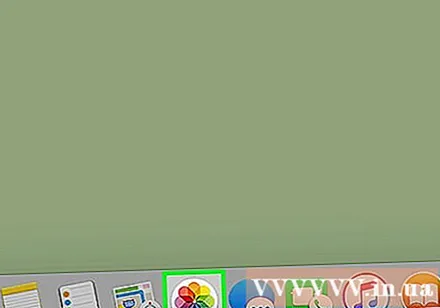
கப்பல்துறையில் காட்டப்படும் வெள்ளை பின்னணியில் வண்ணமயமான பின்வீல் ஐகானுடன் புகைப்படங்கள் பயன்பாட்டைத் திறக்கவும்.
யூ.எஸ்.பி சாளரத்தில் புகைப்படத்தைக் கிளிக் செய்து இழுக்கவும். நீங்கள் சுட்டி பொத்தானை வெளியிடும்போது, படம் யூ.எஸ்.பி சாளரத்தில் "கைவிடப்படும்" மற்றும் கணினியிலிருந்து யூ.எஸ்.பி-க்கு படங்களை நகலெடுக்கும் செயல்முறை நிறைவடைகிறது.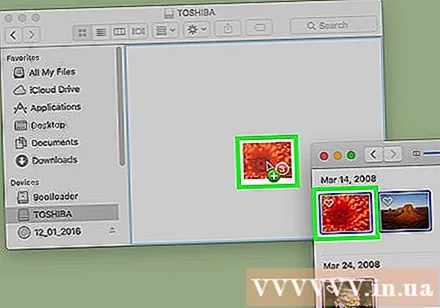
- இயல்பாக, உங்கள் கணினியிலிருந்து யூ.எஸ்.பி-க்கு புகைப்படங்களை நகர்த்த முடியாது, அவற்றை மட்டுமே நகலெடுக்க முடியும். உங்கள் கணினியிலிருந்து புகைப்படங்களை நகர்த்த விரும்பினால், படங்களை யூ.எஸ்.பி-க்கு நகலெடுத்த பிறகு அவற்றை கணினியில் நீக்க வேண்டும்.
- நீங்கள் விசையை அழுத்திப் பிடிக்கலாம் ஷிப்ட் பல புகைப்படங்களைத் தேர்ந்தெடுக்க கிளிக் செய்யும் போது, அல்லது நீங்கள் நகலெடுக்க விரும்பும் புகைப்படங்களின் எண்ணிக்கையில் மவுஸ் பாயிண்டரைக் கிளிக் செய்து இழுக்கவும்.
அனைத்து படங்களும் செயலாக்க இந்த படிநிலையை மீண்டும் செய்யவும். யூ.எஸ்.பி யின் நினைவக திறனைப் பொறுத்து படங்களின் எண்ணிக்கையை சேமிக்க முடியும்.
- எடுத்துக்காட்டாக, 64 ஜிபி நினைவகம் கொண்ட யூ.எஸ்.பி 64 ஜிபி திறன் கொண்ட புகைப்படங்களின் எண்ணிக்கையை சேமிக்க முடியும்.
கண்டுபிடிப்பாளர் சாளரத்தில் யூ.எஸ்.பி பெயருக்கு அடுத்த மேல் அம்பு ஐகானுடன் "வெளியேற்று" பொத்தானைக் கிளிக் செய்க. இதைச் செய்வது நீங்கள் யூ.எஸ்.பி ஃபிளாஷ் டிரைவை அகற்றும்போது கோப்புகள் சேதமடையாமல் இருப்பதை உறுதி செய்யும்.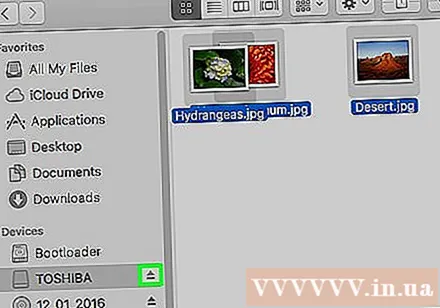
யூ.எஸ்.பி அகற்றவும். உங்கள் புகைப்படம் இப்போது USB இல் சேமிக்கப்பட்டுள்ளது. யூ.எஸ்.பி ஃபிளாஷ் டிரைவிலிருந்து படங்களை வேறொரு கணினிக்கு மாற்ற விரும்பினால், யூ.எஸ்.பி ஃபிளாஷ் டிரைவை அந்த கணினியில் செருகவும், யூ.எஸ்.பி-யிலிருந்து புகைப்படங்களை கணினியின் பிக்சர்ஸ் கோப்புறையில் இழுக்கவும். விளம்பரம்
முறை 2 இன் 2: விண்டோஸில்
விண்டோஸ் கணினியில் யூ.எஸ்.பி செருகவும். உங்கள் கணினியில் வழக்கமாக செவ்வக துறைமுகங்கள் உள்ளன, அவை யூ.எஸ்.பி போர்ட்கள் என்று அழைக்கப்படுகின்றன, மடிக்கணினி உடலின் இருபுறமும், அல்லது திரையின் பின்புறம், விசைப்பலகை சுவரில் அல்லது டெஸ்க்டாப் சிபியுவில். நீங்கள் பொருத்தமான துறைமுகத்தில் யூ.எஸ்.பி செருக வேண்டும்.
- யூ.எஸ்.பி போர்ட்களில் மேலே ஒரு பிளாஸ்டிக் திண்டு உள்ளது; இதேபோன்ற பிளாஸ்டிக் திண்டு கொண்ட யூ.எஸ்.பி இணைப்பையும் நீங்கள் காண்பீர்கள். பிளாஸ்டிக் பிளக் அடியில் இருக்கும் வகையில் நீங்கள் யூ.எஸ்.பி யை கணினி துறைமுகத்துடன் இணைக்க வேண்டும்.
- USB ஐ துறைமுகத்தில் செருகுவதில் சிக்கல் இருந்தால், யூ.எஸ்.பி சுழற்ற முயற்சிக்கவும்.
கணினித் திரையில் ஐகானுடன் "எனது பிசி" ஐத் திறக்கவும். திரையின் கீழ் இடது மூலையில் உள்ள தொடக்க ஐகானைக் கிளிக் செய்து, அதைத் தேர்ந்தெடுப்பதன் மூலம் அதை உங்கள் டெஸ்க்டாப்பில் காணலாம் அல்லது தொடக்க மெனுவிலிருந்து திறக்கலாம். எனது பிசி.
- சில கணினிகளில், எனது பிசி "என் கணினி" என்றும் அழைக்கப்படுகிறது.
- உங்கள் யூ.எஸ்.பி டிரைவில் நீங்கள் என்ன நடவடிக்கை எடுக்க விரும்புகிறீர்கள் என்று விண்டோஸ் கேட்கலாம். கிளிக் செய்க சரி என்று கேட்கும்போது தேர்வு செய்யலாம் கோப்புகளைக் காண கோப்புறையைத் திறக்கவும் யூ.எஸ்.பி சாளரத்தைத் திறக்க (கோப்புகளைக் காண கோப்புறையைத் திறக்கவும்).
சாளரத்தின் நடுவில் உள்ள "சாதனங்கள் மற்றும் இயக்கிகள்" பிரிவுக்கு கீழே உள்ள யூ.எஸ்.பி பெயரை இருமுறை கிளிக் செய்யவும்.
- யூ.எஸ்.பி உங்கள் மேக்கில் செருகப்பட்டவுடன் ஃபிளாஷ் டிரைவ் காட்டினால், நீங்கள் இந்த படிநிலையைத் தவிர்க்கலாம்.
கோப்புறையில் வலது கிளிக் செய்யவும் படங்கள் (புகைப்படம்) எனது பிசி சாளரத்தின் இடது பக்கத்தில்.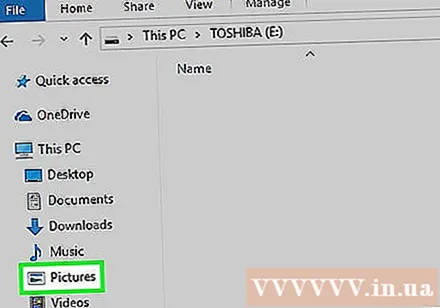
- கணினியுடன் யூ.எஸ்.பி இணைக்கப்பட்டவுடன் யூ.எஸ்.பி சாளரம் தோன்றினால், இடது கிளிக் செய்யவும் படங்கள்.
கிளிக் செய்க புதிய சாளரத்தில் திறக்கவும் (புதிய சாளரத்தில் திறக்கிறது). இது "பிக்சர்ஸ்" கோப்புறையுடன் ஒரு சாளரத்தைத் திறக்கும் - இது உங்கள் கணினியின் படத்திற்கான இயல்புநிலை இருப்பிடம்.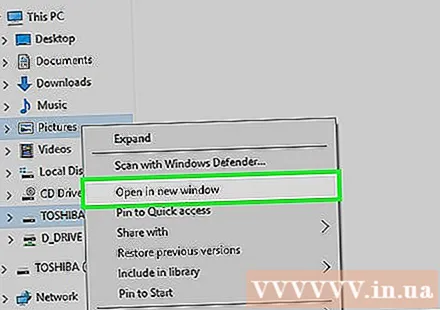
- யூ.எஸ்.பி ஃபிளாஷ் டிரைவ் மேக்கில் செருகப்பட்டவுடன் காண்பிக்கப்பட்டால், இந்த படிநிலையை நீங்கள் தவிர்க்கலாம்.
நீங்கள் சுட்டி பொத்தானை வெளியிடும்போது, படம் யூ.எஸ்.பி சாளரத்தில் "கைவிடப்படும்" மற்றும் கணினியிலிருந்து யூ.எஸ்.பி-க்கு படங்களை நகலெடுக்கும் செயல்முறை நிறைவடைகிறது.
- இயல்பாக, உங்கள் கணினியிலிருந்து யூ.எஸ்.பி-க்கு புகைப்படங்களை நகர்த்த முடியாது, அவற்றை மட்டுமே நகலெடுக்க முடியும். உங்கள் கணினியிலிருந்து புகைப்படங்களை நகர்த்த விரும்பினால், படங்களை யூ.எஸ்.பி-க்கு நகலெடுத்த பிறகு அவற்றை கணினியில் நீக்க வேண்டும்.
- நீங்கள் விசையை அழுத்திப் பிடிக்கலாம் ஷிப்ட் பல புகைப்படங்களைத் தேர்ந்தெடுக்க கிளிக் செய்யும் போது, அல்லது நீங்கள் நகலெடுக்க விரும்பும் படங்களின் எண்ணிக்கையில் மவுஸ் பாயிண்டரைக் கிளிக் செய்து இழுக்கவும்.
அனைத்து படங்களும் செயலாக்க இந்த படிநிலையை மீண்டும் செய்யவும். யூ.எஸ்.பி யின் நினைவக திறனைப் பொறுத்து படங்களின் எண்ணிக்கையை சேமிக்க முடியும்.
- எடுத்துக்காட்டாக, 64 ஜிபி நினைவகம் கொண்ட யூ.எஸ்.பி 64 ஜிபி திறன் கொண்ட புகைப்படங்களின் எண்ணிக்கையை சேமிக்க முடியும்.
"எனது பிசி" இன் கீழ் செல்லும் "சாதனங்கள் மற்றும் இயக்கிகள்" க்கு கீழே உள்ள ஃபிளாஷ் டிரைவ் ஐகானை வலது கிளிக் செய்யவும்.
யூ.எஸ்.பி ஃபிளாஷ் டிரைவை அகற்றும்போது கோப்புகள் சேதமடையவில்லை என்பதை உறுதிப்படுத்த "வெளியேற்று" பொத்தானைக் கிளிக் செய்க.
யூ.எஸ்.பி அகற்றவும். உங்கள் புகைப்படம் இப்போது உங்கள் ஃபிளாஷ் டிரைவில் சேமிக்கப்பட்டுள்ளது. யூ.எஸ்.பி ஃபிளாஷ் டிரைவிலிருந்து படங்களை வேறொரு கணினிக்கு மாற்ற விரும்பினால், யூ.எஸ்.பி-ஐ அந்த கணினியுடன் இணைத்து யூ.எஸ்.பி-யிலிருந்து புகைப்படங்களை கணினியின் படங்கள் கோப்புறையில் இழுக்கவும். விளம்பரம்
ஆலோசனை
- ஃபிளாஷ் டிரைவ்கள், ஹார்ட் டிரைவ்கள் முதல் மைக்ரோ எஸ்டி கார்டுகள் வரை அனைத்து டிரைவ்களுக்கும் இந்த செயல் பொருந்தும்.
- நீங்கள் ஒரு Chromebook ஐப் பயன்படுத்தினால், வழக்கம்போல யூ.எஸ்.பியை உங்கள் கணினியுடன் இணைக்கிறீர்கள், பின்னர் கோப்புகள் சாளரத்தைத் திறக்க திரையின் அடிப்பகுதியில் மூன்று புள்ளிகள் விளிம்புகளைக் கொண்ட சதுர ஐகானைக் கிளிக் செய்க. கோப்புகள் சாளரத்தின் கீழ் இடது மூலையில் உள்ள கருவிப்பட்டியைக் கிளிக் செய்து, உங்கள் ஃபிளாஷ் டிரைவின் பெயரைத் தேர்ந்தெடுத்து புகைப்படங்களைச் சேர்க்கவும்.
எச்சரிக்கை
- யூ.எஸ்.பி டிரைவை கணினியிலிருந்து அகற்றுவதற்கு முன்பு தவறாக வெளியேற்றினால் கோப்பு ஊழல் அல்லது இழப்பு ஏற்படலாம்.



